WIN10 태블릿 모드에서 잘못된 화면 제스처 문제를 해결하는 단계
- PHPz앞으로
- 2024-03-27 12:31:131288검색
php 편집자 Yuzai는 WIN10 태블릿 모드에서 화면 제스처가 때때로 실패하여 사용자에게 문제가 된다는 사실을 발견했습니다. 사용자가 이 문제를 해결할 수 있도록 다음 단계를 구성했습니다. 먼저 장치를 다시 시작하고, 두 번째로 시스템 업데이트가 완료되었는지 확인한 다음, 터치 스크린이 깨끗하고 얼룩이 없는지 확인합니다. 터치 스크린 교정. 위의 단계를 통해 WIN10 태블릿 모드에서 잘못된 화면 제스처 문제를 해결하고 작업을 보다 원활하게 만들 수 있습니다.
1. win 시작 아이콘을 마우스 오른쪽 버튼으로 클릭 - 검색 - regedit를 클릭하고 Enter 키를 눌러 레지스트리 편집기로 들어갑니다.
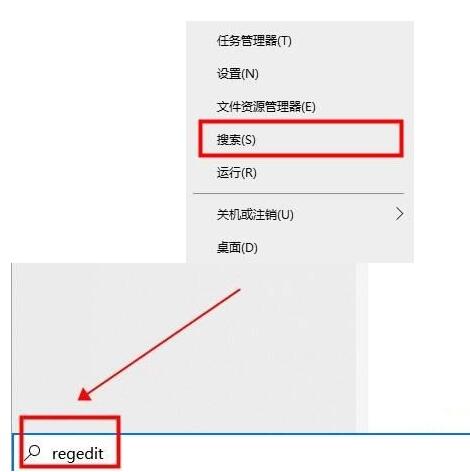
2 - HKEY_LOCAL_MACHINESOFTWAREPoliciesMicrosoftWindowsEdgeUI를 찾습니다.
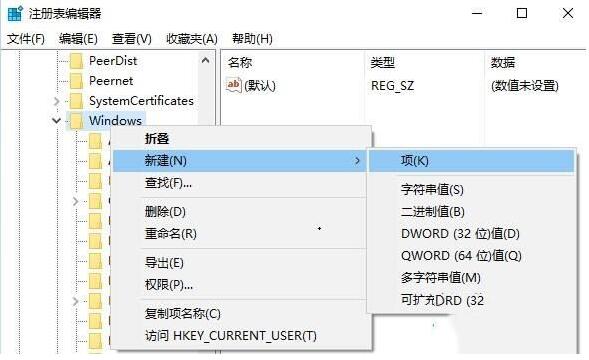
참고: EdgeUI 항목이 없는 사용자는 Windows를 마우스 오른쪽 버튼으로 클릭하고 새로 만들기→항목(위 그림 참조)을 선택한 다음 EdgeUI
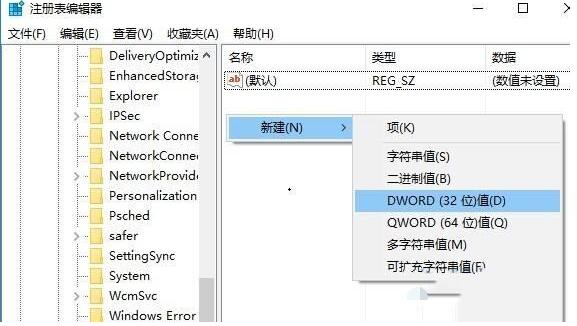
3의 이름을 바꿀 수 있습니다. EdgeUI ) 값에서 새 DWORD(32비트)를 만들고(위에 표시된 대로) AllowEdgeSwipe의 이름을 바꾸고 값 데이터를 기본값[1]으로 유지합니다.
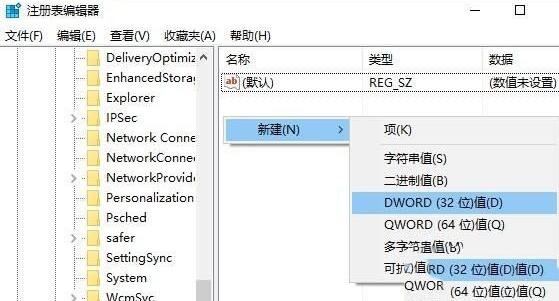
위 내용은 WIN10 태블릿 모드에서 잘못된 화면 제스처 문제를 해결하는 단계의 상세 내용입니다. 자세한 내용은 PHP 중국어 웹사이트의 기타 관련 기사를 참조하세요!
성명:
이 기사는 zol.com.cn에서 복제됩니다. 침해가 있는 경우 admin@php.cn으로 문의하시기 바랍니다. 삭제

